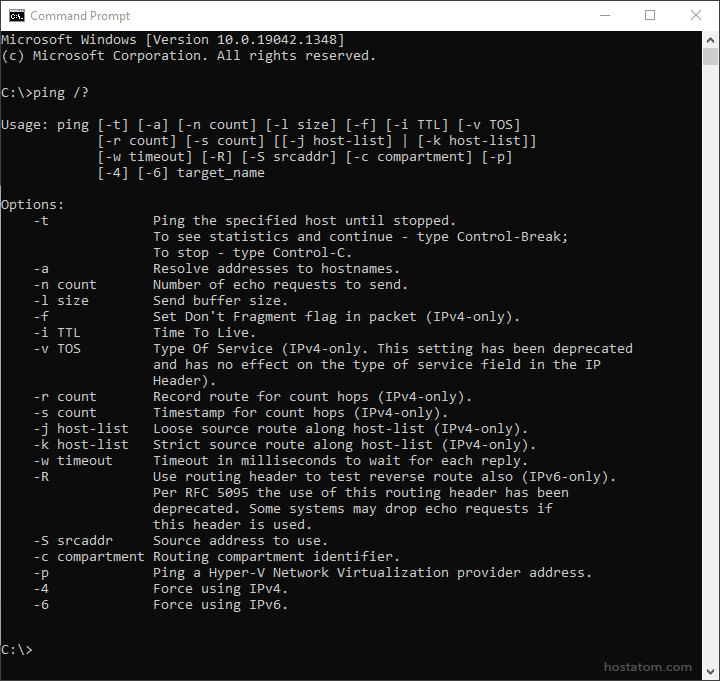การ ping เป็นการทดสอบว่า คอมพิวเตอร์ หรืออุปกรณ์ที่เราใช้งานนั้นเชื่อมต่อกับเว็บไซต์ หรือ Server ได้หรือไม่ อีกทั้งยังบอกถึงความเร็ว และความเสถียรในการเชื่อมต่อ โดยค่าที่ได้จะตอบมาเป็นหน่วย ms หรือมิลลิวินาที (ค่าที่ได้ยิ่งน้อย ยิ่งคงที่ ยิ่งดี)
สำหรับข้อมูลเกี่ยวกับ ping อย่างละเอีดยด สามารถดูได้ที่ คำสั่ง Ping คืออะไร บอกอะไรเราได้บ้าง
วิธีการตรวจสอบค่า ping บน Microsoft Windows มีขั้นตอนดังนี้
1.เข้าสู่ Command Prompt โดยไปที่ search จากนั้นพิมพ์ cmd เลือก Command Prompt
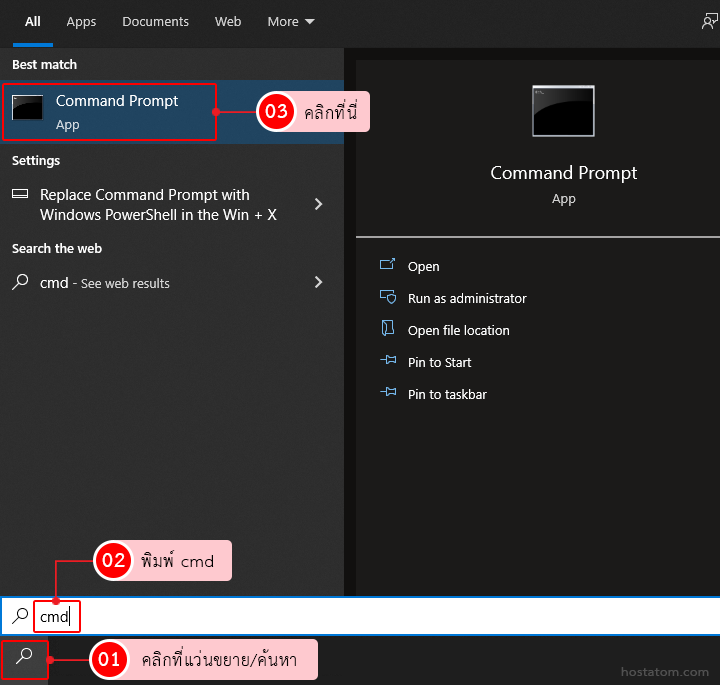
2. พิมพ์คำสั่ง ping แล้วตามด้วยชื่อโดเมนหรือ IP Address ที่ต้องการทราบค่า ยกตัวอย่างเช่น ping hostatom.com
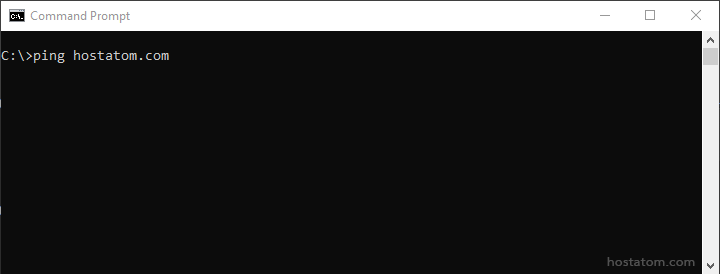
3. ระบบจะแสดงช่วงเวลาที่ใช้ในการรับ-ส่งระหว่างเครื่องผู้ใช้กับ server ดังภาพ
จากรูป เวลาเฉลี่ยที่ใช้ในการรับ-ส่งนั้นอยู่ที่ 5 มิลลิวินาที
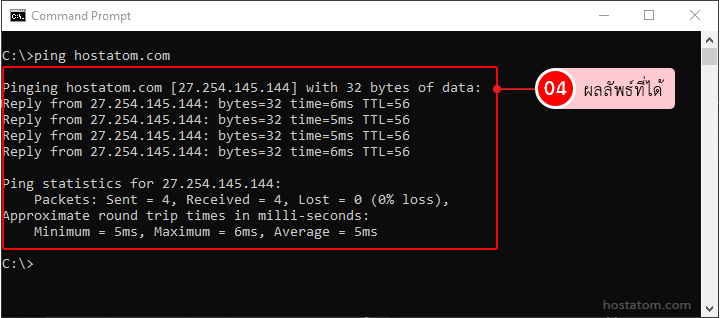
จากภาพด้านบนเรามาดูกันว่าแต่ละข้อความที่ปรากฎนั้น คืออะไร
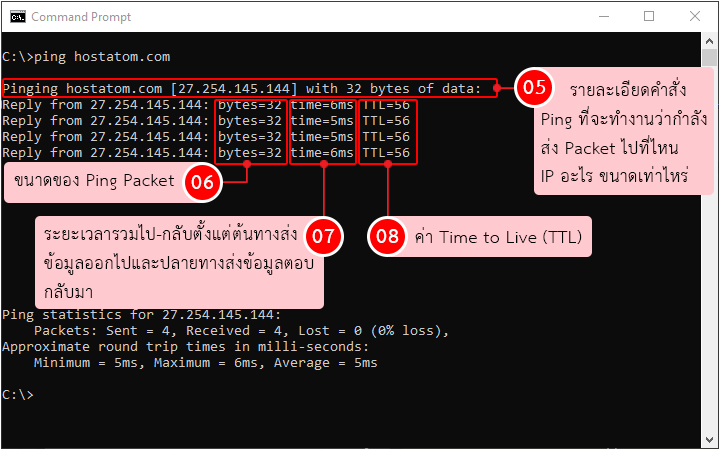
รูปที่ 5 แสดงรายละเอียดคำสั่ง Ping ที่จะทำงานว่ากำลัง ส่ง Packet ไปที่ไหน IP อะไร ขนาดเท่าไหร่
รูปที่ 6 bytes=32 จะเป็นขนาดของ ping packet ซึ่งค่าเริ่มต้นคือ 32 ไบต์
รูปที่ 7 time=5ms ระยะเวลารวมไป-กลับ นับตั้งแต่อุปกรณ์ต้นทางส่งข้อมูลออกไป และอุปกรณ์ปลายทางส่งข้อมูลตอบกลับมา หน่วยเป็น มิลลิวินาที ค่านี้ยิ่งน้อยยิ่งดี
รูปที่ 8 TTL=56 คือค่า Time to Live แสดงถึงจำนวนอุปกรณ์ Network ที่ Ping Packet สามารถวิ่งผ่านได้อีก ก่อนจะ Timeout ซึ่งจะมีความแตกต่างกันดังนี้
TTL 64 จะเป็น ระบบ Linux หรือ Router ขนาดเล็กๆ
TTL 128 เป็น OS พวก X86 เช่น Windows ต่างๆ
TTL 254 เป็น Router ขนาดกลาง และ ใหญ่
ซึ่งค่านี้จะลดลงตามจำนวน Router ที่ผ่าน
จากภาพตัวอย่างค่า TTL = 56 แสดงว่ามีการผ่านเครือข่ายหรือ Router ทั้งหมด 64-56 = 8 Router หรือเครือข่าย เป็นต้น
Packets: Sent = 4, Received = 4, Lost = 0 (0% loss) ซึ่ง loss คือค่าความสูญเสียของ Packet ที่ส่งไปแล้วไม่ถูกส่งกลับมา ค่านี้ยิ่งน้อยยิ่งดี 0% คือดีที่สุด
Approximate round trip times in milli-seconds:
Minimum = 5ms, Maximum = 5ms, Average = 5ms
ค่า Min กับ Max ไม่ควรห่างกันมาก หากมีค่าที่ต่างกันมากนั้นหมายถึงว่าไม่เสถียร
สำหรับการทดสอบโดยทั่วไป
หลายครั้งเราจะพบว่าการ Ping ต่อเนื่องเพียง 4 Packet นั้นไม่เพียงพอสำหรับตรวจสอบความเสถียรในการเชื่อมต่อ
เราจึงจำเป็นต้องเพิ่มจำนวน Packet ในการตรวจสอบโดยใช้ใส่ฟังก์ชันในคำสั่งเป็น -t เพื่อสั่งให้ Ping ทำงานไปเรื่อยๆ ไม่หยุด
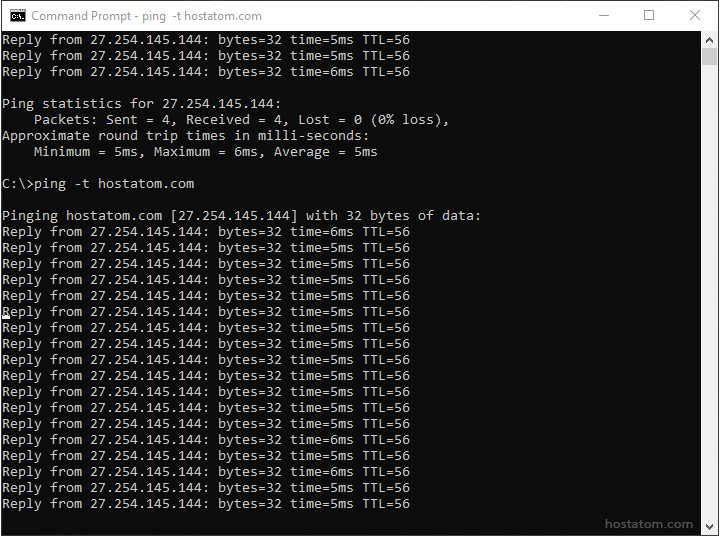
เมื่อต้องการหยุดการทดสอบให้กด CTRL+C เพื่อดูสรุปผลว่ามี loss หรือไม่ และค่าเฉลี่ย Response Time อยู่ที่เท่าไหร่
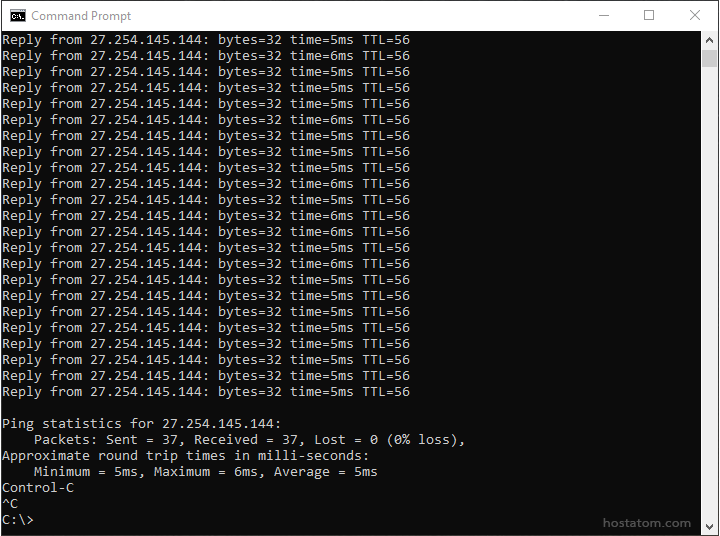
สำหรับฟังก์ชันการทำงานทั้งหมดในคำสั่ง Ping สามารถดูได้จากคำสั่ง “ping /?“